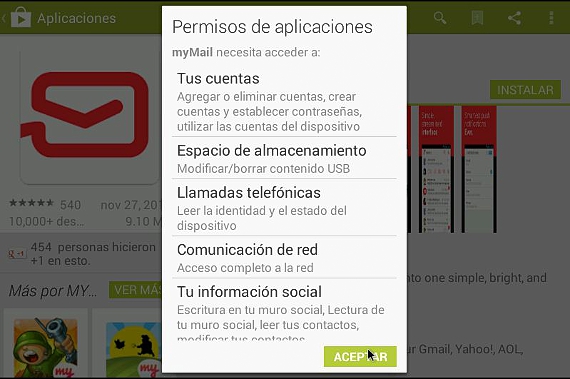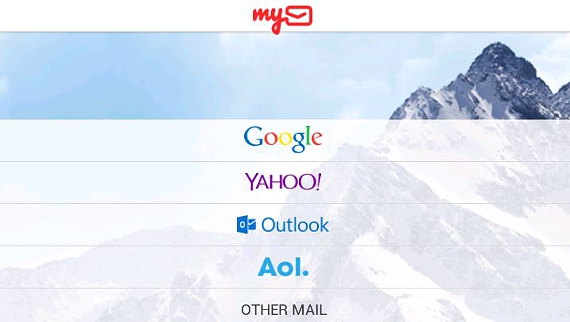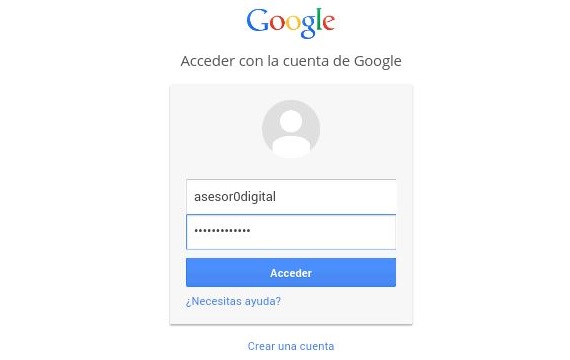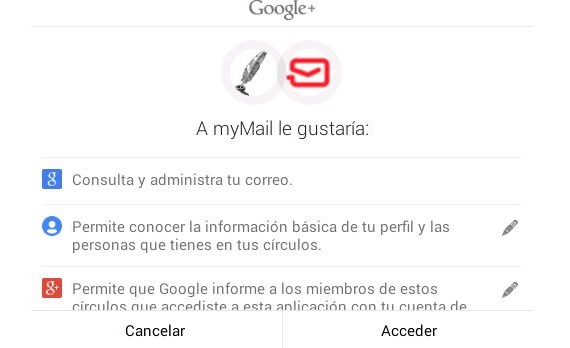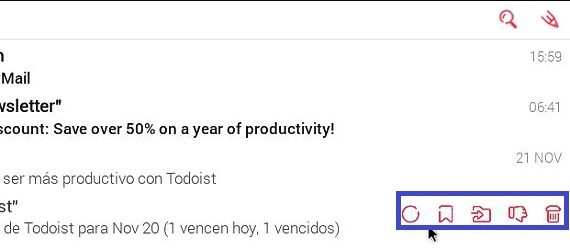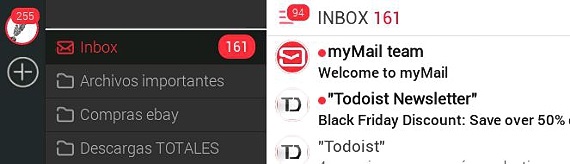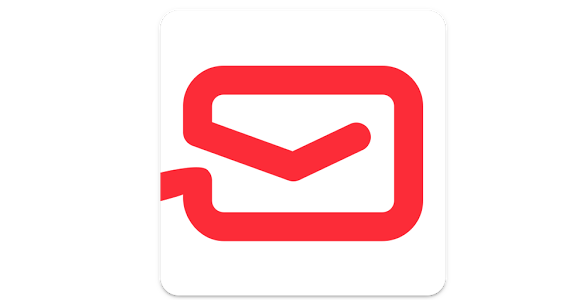
myMail 是一個優秀的應用程序,您可以下載並安裝在您的移動設備上, 兼容 iOS 和 Android 電子郵件帳戶; 儘管 Gmail(Android 上)在檢查電子郵件時具有完全更新且結構良好的界面,但 myMail 將為我們提供更優化的東西,所有這些都具有非常優雅的界面和豐富多彩的功能,這一點可能受到這些移動設備上許多人的青睞。
為了擁有這個工具,你只需要去相應的商店(在Google Play或Apple Store中),這並不是一個完全困難的任務,因為我們只需將它的名稱放在各自的搜索引擎能夠必須 我的郵件 在我們的移動設備上。
在 Android 模式下安裝 myMail
如果您在不同的 Android 或 iOS 商店中獲取應用程序方面是一個全新的人,下面我們將以圖形方式提到您必須做什麼才能找到並安裝此工具,儘管我們將使用它作為Android 數據庫示例。
- 我們啟動 Android 操作系統。
- 在桌面上,我們點擊 Google Play。
- 在搜索中寫下我們 我的郵件.
- 根據結果我們選擇了我們的工具 我的郵件 隨後,“安裝“。
- 我們進入桌面,點擊圖標 我的郵件.
這些是我們應該執行才能安裝的唯一步驟 我的郵件,儘管目前我們已經參考了Android操作系統; 當我們運行這個應用程序後, 我們首先會發現自己在演示窗口中,我們必須選擇要在此客戶端中配置的服務,即:
- Gmail中。
- 雅虎。
- 外表。
- AOL。
如果您有另一個電子郵件帳戶,您應該選擇“其他郵件”選項,儘管這意味著必須執行某些專門的配置; 為了繼續我們的示例,我們將選擇 Gmail 電子郵件帳戶。
設置 Gmail 我的郵件
從之前出現的演示屏幕上的選項中,我們只需選擇 Google 服務(用於 Gmail 郵件),並輸入我們帳戶的相應訪問憑據。
我們將看到的下一個窗口純粹是提供信息的,因為那裡 我的郵件 它會告訴我們它對我們的電子郵件帳戶擁有哪些權限; 例如,將顯示該工具可以在其他一些選項中管理我們的電子郵件。
處理接口的特殊函數 我的郵件
到目前為止,我們所提到的可以被認為是一項常規任務,其主要吸引力並沒有引起太多關注; 一旦我們進入查看 Gmail 電子郵件帳戶(或我們在服務中實施的任何其他帳戶)中的郵件,就會發現真正重要的是什麼。 用手指觸摸屏幕不同側面的觸摸屏,我們將獲得一些特殊功能,這些是:
- 用手指向下滑動屏幕。 這將導致新到達的電子郵件在收件箱列表中更新。
- 用手指向左滑動屏幕。 如果我們將手指放在最右側並向左滑動,則會出現一些上下文圖標,這將允許我們:標記為未讀、加星標、回复消息、轉發消息或將其發送到回收站。
- 將我們的屏幕向右滑動。 如果我們將手指放在最左側,然後從那裡向右滑動屏幕,我們在電子郵件帳戶中創建的文件夾或標籤將會出現。
在我們所處的最後一個環境中,我們還可以欣賞位於屏幕左端的一些元素; 在那邊 “+”號表示可以添加另一個電子郵件帳戶 為...服務 我的郵件 (可能是 Yahoo、AOL 或任何其他),底部還有一個小齒輪,這將幫助我們進入該應用程序的配置。